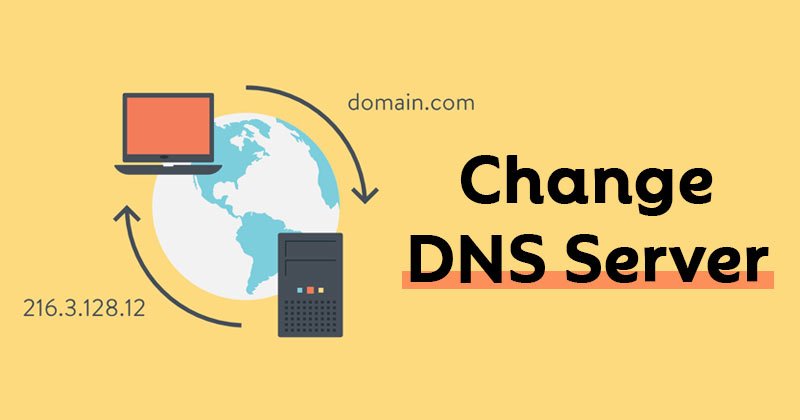დომენის სახელების სისტემა ან DNS არის მონაცემთა ბაზა, რომელიც შედგება სხვადასხვა დომენის სახელებისა და IP მისამართებისგან. როდესაც მომხმარებელი შეაქვს დომენს ვებ ბრაუზერში, DNS სერვერი უყურებს IP მისამართს, რომლებთანაც დაკავშირებულია დომენები.
IP მისამართის დამთხვევის შემდეგ, ის კომენტირებულია მონახულებული საიტის ვებ სერვერზე. მომხმარებლების უმეტესობა ეყრდნობა ნაგულისხმევი DNS სერვერს, რომელიც მოწოდებულია მათი ISP-ის მიერ. თუმცა, თქვენი ISP-ის მიერ დაყენებული DNS სერვერი ჩვეულებრივ არასტაბილურია და იწვევს კავშირის შეცდომებს.
ამიტომ, ყოველთვის უკეთესია გამოიყენოთ სხვა DNS სერვერი. როგორც ახლა . საჯარო DNS სერვერები, როგორიცაა Google DNS, OpenDNS და ა.შ. უზრუნველყოფს უკეთეს სიჩქარეს, უკეთეს უსაფრთხოებას და რეკლამის დაბლოკვის ფუნქციებს.
Windows 11-ში DNS სერვერის შეცვლის ნაბიჯები
Windows 10-ში DNS-ის შეცვლა ძალიან მარტივია, მაგრამ Windows 11-ში პარამეტრები შეიცვალა. ასე რომ, თუ იყენებთ Windows 11-ს და არ იცით როგორ შეცვალოთ DNS სერვერი, თქვენ კითხულობთ სწორ სტატიას.
ამ სტატიაში ჩვენ ვაპირებთ გაგიზიაროთ დეტალური სახელმძღვანელო, თუ როგორ უნდა შეცვალოთ DNS სერვერი Windows 11-ზე. მოდით შევამოწმოთ.
Ნაბიჯი 1. პირველ რიგში, დააწკაპუნეთ Windows 11 Start მენიუზე და აირჩიეთ "პარამეტრები".
მეორე ნაბიჯი. პარამეტრების გვერდზე შეეხეთ ვარიანტს ქსელი და ინტერნეტი .
მესამე ნაბიჯი. ქსელისა და ინტერნეტის გვერდზე გადადით ქვემოთ და შეეხეთ "ადაპტერის პარამეტრების შეცვლა"
Ნაბიჯი 4. დააწკაპუნეთ მარჯვენა ღილაკით დაკავშირებულ ქსელზე და აირჩიეთ "მახასიათებლები".
Ნაბიჯი 5. შემდეგ ფანჯარაში ორჯერ დააწკაპუნეთ "ინტერნეტ პროტოკოლის ვერსია 4."
Ნაბიჯი 6. შემდეგ ფანჯარაში ჩართეთ გამოიყენეთ შემდეგი DNS სერვერის მისამართები . შემდეგი, შეავსეთ DNS სერვერები და დააჭირეთ ღილაკს "ᲙᲐᲠᲒᲘ" .
Ეს არის! Დავასრულე. ასე შეგიძლიათ შეცვალოთ DNS სერვერი თქვენს Windows 11 კომპიუტერზე.
ასე რომ, ეს სახელმძღვანელო არის ყველაფერი იმის შესახებ, თუ როგორ უნდა შეცვალოთ DNS სერვერი Windows 11 კომპიუტერზე. იმედია ეს სტატია დაგეხმარა! გთხოვთ გაუზიაროთ თქვენს მეგობრებსაც. თუ თქვენ გაქვთ რაიმე ეჭვი ამასთან დაკავშირებით, შეგვატყობინეთ ქვემოთ მოცემულ კომენტარების ველში.